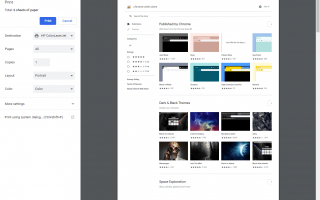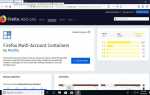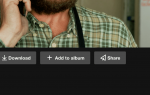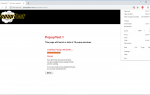Google Chrome работает со спулером печати вашей операционной системы, как и любая другая программа — никаких специальных процедур не требуется. Однако печать веб-страниц иногда требует некоторой утонченности. Не из-за Chrome, а потому, что веб-сайты не предназначены для простого перевода в печать.
Чтобы распечатать страницу из другого браузера, такого как Edge, Internet Explorer, Safari или Opera, см. Раздел Как напечатать веб-страницу. Если вам нужно распечатать на домашнем принтере из любого места, рассмотрите возможность использования Google Cloud Print.
Как распечатать страницу в Chrome
Для печати веб-страниц в Google Chrome используйте Ctrl+п (Windows и Chrome OS) или команда+п (macOS) сочетание клавиш.
Настройки печати в Chrome
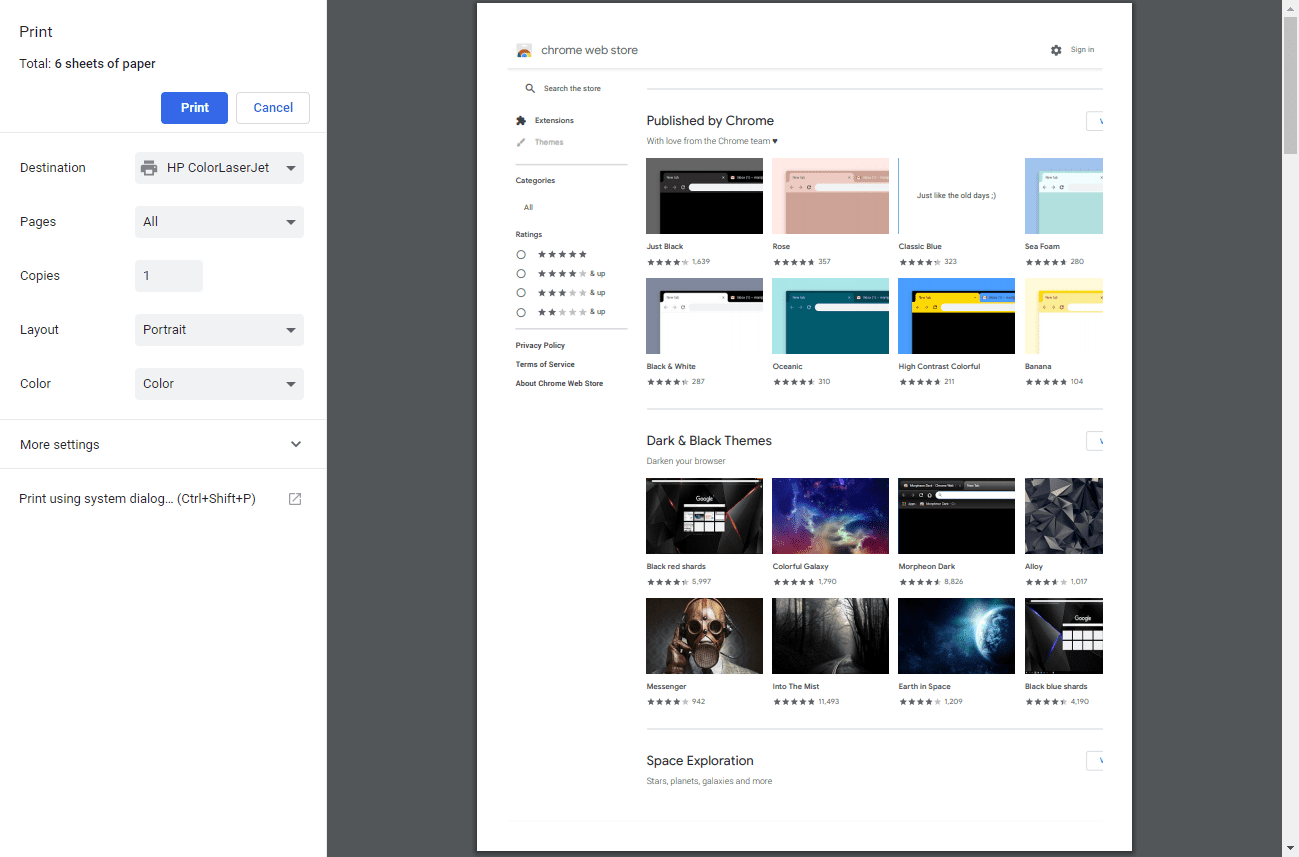
Google Chrome может распечатать страницу с настройками по умолчанию или изменить их самостоятельно в соответствии с конкретными потребностями. Любые сделанные вами изменения предварительно просматриваются в правой части диалогового окна печати перед фиксацией печати.
Измените любой из следующих атрибутов:
- Пункт назначения: Здесь вы выбираете принтер, на который Chrome должен отправить страницу. Здесь перечислены все установленные на данный момент принтеры, включая специальную опцию Chrome «Сохранить как PDF», которая позволяет «распечатать» страницу в файл PDF.
- страницы: Опция по умолчанию здесь — Все, так что все страницы будут напечатаны. Если вы выберете другой вариант, вы можете выбрать определенные страницы для печати, например, 3 для печати только третьей страницы или 2-5, 8 для печати страниц со второй по пятую, а также страницу восемь. Общее количество листов, которые должны быть напечатаны, отображается в верхней части панели настроек печати.
- Копии: В этом разделе вы можете указать количество копий, которые вы хотите распечатать. Это просто дубликаты страниц, выбранных в разделе «Страницы».
- раскладка: Печать в портретном или ландшафтном режиме в зависимости от выбранного здесь варианта. Портрет является выбором по умолчанию и будет печатать веб-страницу выше, чем широко, в то время как альбомная — наоборот, и печатать будет шире, чем выше.
- цвет: Это то, как вы печатаете в цветном или черно-белом режиме в Chrome. Ваш принтер должен поддерживать цветную печать, иначе все отпечатки будут отображаться в черно-белом варианте.
- Больше настроек: Нажмите или коснитесь этой ссылки в диалоговом окне печати, чтобы увидеть некоторые дополнительные параметры, такие как размер бумаги и поля, а также масштаб, параметр печати верхнего и нижнего колонтитулов и многое другое.